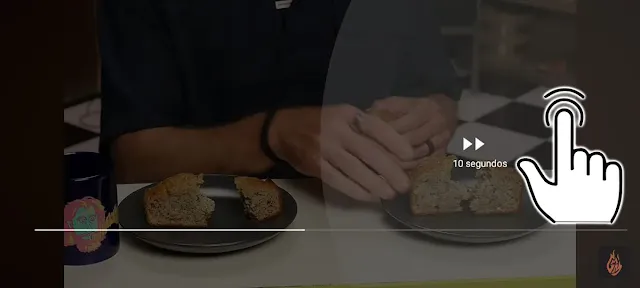|
| حركات سرية في يوتيوب تساعدك على التحكم بشكل أفضل في التطبيق |
معظم الهواتف تحتوي على تطبيق يوتيوب ان لم تكن كلها. يمتلك التطبيق طريقة فريدة للتحكم لا يعرفها اغلب المستخدمين، من خلال الإيماءات. ستساعدك الإيماءات على التنقل في التطبيق بسهولة أكبر. الهدف من هذه الحركات واللمسات هو ضمان تحكم أفضل وأكثر دقة في التنقل عبر مقاطع الفيديو. من الصعب معرفة كل إيماءات اليوتيوب، لأنه لا توجد قائمة تخبرك بها ولهذا في هذا الموضوع نقدم لك حركات وإيماءات سرية لا تعرفها في تطبيق يوتيوب.
1 - النقر المزدوج لتقديم أو إرجاع الفيديو
هذه الإيماءة شائعة جداً وأنا متأكد من أن الكثير منكم يعرفها بالفعل، فهي تتضمن النقر مرتين سريعاً أثناء تشغيل مقطع فيديو . إذا قمت بذلك النقرتين السريعتين على الجانب الأيمن من الشاشة، فسوف تتقدم بمقدار 10 ثوانٍ، وإذا قمت بذلك على الجانب الأيسر، فسوف ترجع الفيديو لمدة 10 ثوانٍ.
اقرا أيضاً: كيفية تحميل جزء من فيديو يوتيوب ومشاركته على مواقع التواصل الاجتماعي
وأفضل ما في الأمر هو أنه يمكنك ضبط مقدار الوقت الذي تنقر فيه نقراً مزدوجاً على YouTube . يمكنك تخطي من 5 إلى 60 ثانية مع كل نقرة مزدوجة على YouTube . بهذه الطريقة تنقذ نفسك من الاضطرار إلى الكشف عن شريط التشغيل وتخطي الوقت الذي لا ترغب في مشاهدته يدوياً أو العودة إلى جزء الفيديو الذي تريد مشاهدته مرة أخرى.
2 - اسحب لأسفل ولأعلى لتصغير الفيديو وتكبيره
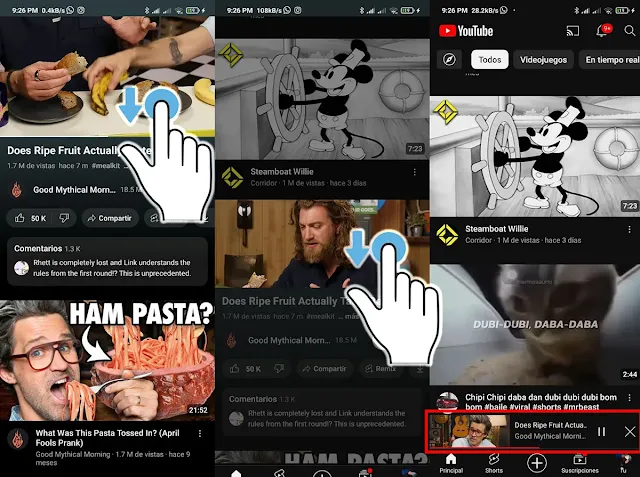
|
| اسحب لأسفل ولأعلى لتصغير الفيديو وتكبيره |
إذا كنت تشاهد أي فيديو بهاتفك بشكل عمودي، فسيظهر الفيديو في أعلى الشاشة وفي الأسفل يمكنك مشاهدة وصف الفيديو وقسم التعليقات. إذا قمت بالتمرير لأسفل من الفيديو، فسيسمح لك ذلك بتصغيره . لا يزال بإمكانك رؤية المحتوى قيد التشغيل في مساحة أصغر وفي نفس الوقت يمكنك مواصلة البحث عن مقطع فيديو آخر يثير اهتمامك.
الآن، من المنطقي أن نفترض أنه إذا قمنا بتمرير الفيديو الذي قمنا بتصغيره للتو، فسيتم إعادة وضعه كما كان من قبل وهذا صحيح، ما لا يعرفه الكثيرون هو أنه يمكنك الدخول إلى وضع ملء الشاشة من هناك. ما عليك سوى التمرير سريعاً لأعلى لفتح مقطع الفيديو المصغر ثم التمرير لأعلى مرة أخرى لتدوير الشاشة وعرض الفيديو بملء الشاشة .
3 - انقر نقراً مزدوجاً بإصبعين لتخطي الفصول في الفيديو
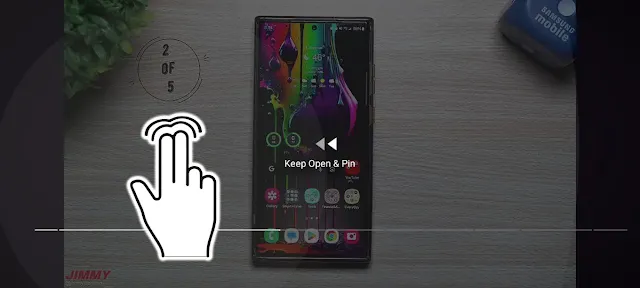
|
| انقر نقراً مزدوجاً بإصبعين لتخطي الفصول في الفيديو |
أصبح الآن العديد من المحتوى الطويل مقسمًا حسب الفصول داخل نفس الفيديو. ربما تكون قد رأيت ذلك بالفعل، في شريط التشغيل ترى الأقسام إلى عدة أجزاء وإذا تحركت فوقها، فإنها تعطيك اسمًا مختلفًا لكل قسم، تلك هي الفصول الموجودة على YouTube .
اقرأ أيضاً: كيفية إيقاف استلام الرسائل المباشرة على إنستغرام دون حظر الشخص المرسل
يمكنك تخطي هذه الفصول داخل الفيديو إذا كان محتواه لا يثير اهتمامك وللقيام بذلك من خلال النقر المزدوج نفسه الذي تحدثنا عنه منذ قليل، ولكن باستخدام إصبعين بدلاً من إصبع واحد، يمكنك التقديم السريع أو إرجاع الفصول في فيديو YouTube بسرعة وسهولة . تذكر أن الضغط على الجانب الأيمن من الشاشة سيجعلك تتقدم فصلاً واحداً، والضغط على الجانب الأيسر سيجعلك ترجع فصلاً للخلف.
4 - زيادة سرعة مقاطع الفيديو عن طريق الضغط المستمر على الشاشة
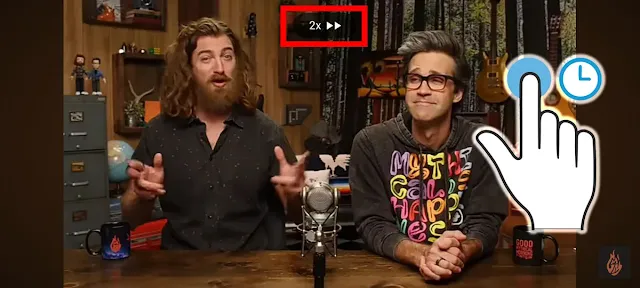
|
| زيادة سرعة مقاطع الفيديو عن طريق الضغط المستمر على الشاشة |
إيماءة أخرى لا يعرفها الكثير من الناس هي خيار زيادة سرعة الفيديو الذي تشاهده على اليوتيوب بمجرد الضغط على الشاشة . إنها لفتة بسيطة تتضمن الضغط في أي مكان على الشاشة حيث يتم تشغيل الفيديو مع الاستمرار ، طالما قمت بالضغط المتواصل ستزيد سرعة الفيديو إلى 2x وعندما تتوقف عن الضغط، سيعود الفيديو إلى سرعته الطبيعية .
5 - السحب للأعلى لتشغيل وضع ملء الشاشة
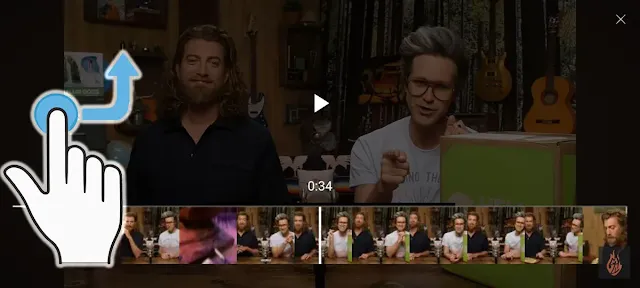
|
| السحب للأعلى لتشغيل وضع ملء الشاشة |
إذا قمت بالتمرير إلى الجانب ثم إلى الأعلى ببطء، مثل رسم زاوية 90 درجة على مقطع فيديو بملء الشاشة، فيمكنك جعل شريط تشغيل YouTube أكبر . وهذا يعني أنك ستتمكن من رؤية ما يشبه الجولة في جميع المشاهد التي يمكنك التحرك من خلالها. هذا الخيار مفيد جداً عندما تريد البحث عن قسم معين من الفيديو.
6 - ضبط حجم الفيديو باستخدام إيماءة للتكبير
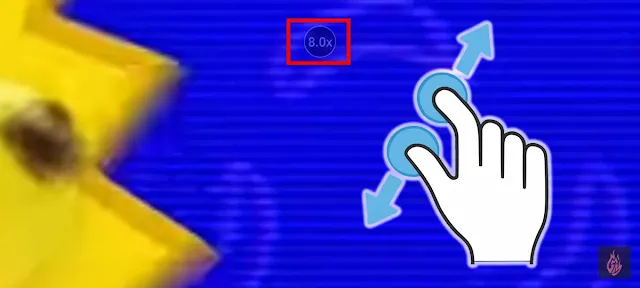
|
| ضبط حجم الفيديو باستخدام إيماءة للتكبير |
وأخيراً، لدينا إيماءة التكبير الشهيرة على YouTube ، والتي تتيح لك ضبط حجمن مقطع فيديو بحيث يملأ الشاشة بأكملها. هذه الإيماءة معروفة تماماً وهي تلك المستخدمة لتكبير الصور على الهواتف الذكية. وتتكون من الضغط على الشاشة بإصبعين ثم تحريك تلك الأصابع بعيداً عن بعضها البعض.
عادة، يقوم الأشخاص بذلك باستخدام إصبعي الإبهام والسبابة لأنه أسهل، ولكن يمكنك القيام بذلك باستخدام أي زوج من الأصابع. ومن الجدير بالذكر أنه في العديد من الهواتف، يمكنك إجراء تكبير يصل إلى 8.0x على مقاطع فيديو YouTube ، وهو مثالي تماماً عندما تريد الاستمتاع بالحد الأدنى من التفاصيل في المحتوى الذي تشاهده.
هذا كل ما لدينا الآن من خلال مقالتنا حول جميع الإيماءات التي يمكنك استخدامها على YouTube للجوال . نأمل أن يكون قد نال إعجابك، وإذا وجدته مثيراً للاهتمام، شاركه مع زملائك حتى يتعلموا أيضاً كيفية التنقل على YouTube بسهولة وكفاءة.